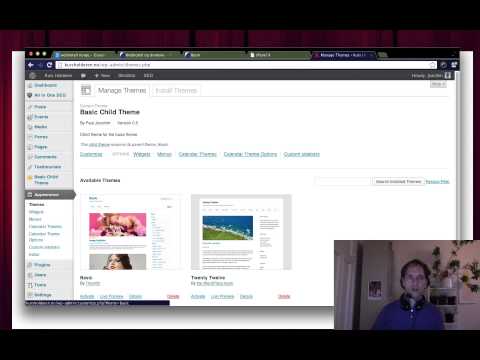
Innhold
Nyhetsbrev er et viktig markedsføringsverktøy. De er vant til å sende kampanjer via e-post, elektroniske signaturer og nyheter. Du kan lagre en betydelig mengde frimerker og penger ved å sende nyhetsbrev via e-post. Ikke rart at de er mye brukt i næringslivet. Når du velger å motta denne typen nyhetsbrev, legges navnet ditt og e-postadressen til en kontaktliste.
retninger
-
Åpne Dreamweaver og opprett det informative oppsettet. For å spare tid, bruk webdesignen til firmaet eller gruppen som sender den (hvis den er lagret i en fil).
-
Åpne vinduet "Egenskaper" (Vindu> Egenskaper eller Ctrl + F3) og klikk på "Sideegenskaper" -knappen.
-
Velg kategorien "Utseende" og endre standard sideinnstillingen (skrift, størrelse, tekstfarge og bakgrunnsfarge). Endre venstre, høyre, topp og bunnmarginaler til 0 piksler.
-
Velg kategorien "Links" i dialogboksen "Sideegenskaper" og angi skriftstørrelsen og fargen på koblingene.
-
Velg kategorien "Headers" for å konfigurere overskrifter for nyhetsbrevssiden og klikk "OK". Dreamweaver vil automatisk lage CSS-kode for deg.
-
Sett inn et bord ved å velge Sett inn> Tabell fra verktøylinjen. Gjør det 700 piksler bredt og legg til antall rader og kolonner du vil bruke. Angi verdien av grensetykkelsen, cellefyllingen og celleavstanden til null, og klikk på "OK".
-
Gå til vinduet "Egenskaper" for å endre bordets høyde og sentrere den.
-
Sett inn et andre bord under den første ved å velge Sett inn> Tabell. Denne tabellen vil bli brukt som nyhetsbrevets kropp. Se trinn 6.
-
Endre bakgrunnsfargen fra innsiden av celler ved å plassere markøren inne i cellen du vil endre ved å bruke "Egenskaper" -vinduet.
-
Legg til et bilde eller en logo du vil bruke ved å velge Sett inn> Bilde. Du må forlate linken til bildene og / eller logoer på serveren din for at de skal vises i e-posten. Skriv inn den fullstendige adressen til nettstedet der bildefilen er i URL-tekstfeltet i dialogboksen "Velg bildekilde".
-
Legg til linker i nyhetsbrevet ditt ved å velge Sett inn> Hyperlink eller Sett inn> E-postlink. Skriv inn den fulle nettstedadressen i tekstfeltet "Link".
-
Skriv inn alt annet innhold du vil sette inn i nyhetsbrevet og lagre filen som HTML ved å velge Fil> Lagre.